 Betrieb und Instandhaltung
Betrieb und Instandhaltung
 Windows-Betrieb und -Wartung
Windows-Betrieb und -Wartung
 So ändern Sie den Benutzernamen in Windows 10
So ändern Sie den Benutzernamen in Windows 10
So ändern Sie den Benutzernamen in Windows 10
Die Methode zum Ändern des Windows 10-Benutzernamens ist: 1. Öffnen Sie die Systemsteuerung und geben Sie die Option [Benutzerkonto] ein. 2. Klicken Sie nacheinander auf die Optionen [Kontotyp ändern] und [Kontoname ändern]. 3. Geben Sie im Fenster „Benutzer ändern“ den neuen Benutzernamen ein und klicken Sie auf [Name ändern].
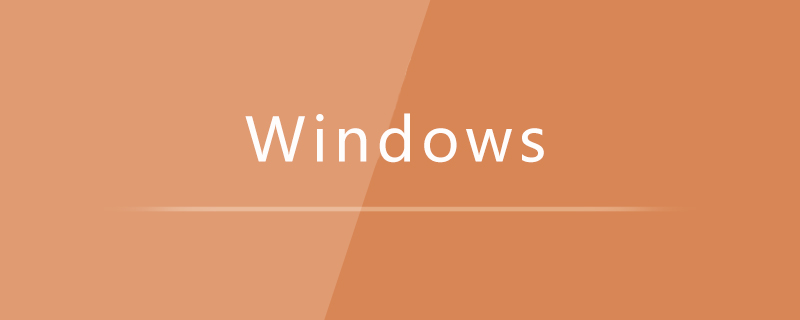
Spezifische Methode:
1. Öffnen Sie das Kontrollfeld und geben Sie [Benutzerkonto] ein; 🎜 >
2. Klicken Sie dann auf die Option [Kontotyp ändern]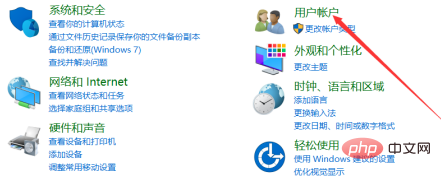
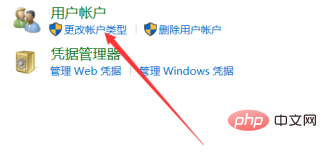
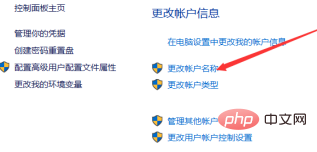
Das obige ist der detaillierte Inhalt vonSo ändern Sie den Benutzernamen in Windows 10. Für weitere Informationen folgen Sie bitte anderen verwandten Artikeln auf der PHP chinesischen Website!

Heiße KI -Werkzeuge

Undresser.AI Undress
KI-gestützte App zum Erstellen realistischer Aktfotos

AI Clothes Remover
Online-KI-Tool zum Entfernen von Kleidung aus Fotos.

Undress AI Tool
Ausziehbilder kostenlos

Clothoff.io
KI-Kleiderentferner

Video Face Swap
Tauschen Sie Gesichter in jedem Video mühelos mit unserem völlig kostenlosen KI-Gesichtstausch-Tool aus!

Heißer Artikel

Heiße Werkzeuge

Notepad++7.3.1
Einfach zu bedienender und kostenloser Code-Editor

SublimeText3 chinesische Version
Chinesische Version, sehr einfach zu bedienen

Senden Sie Studio 13.0.1
Leistungsstarke integrierte PHP-Entwicklungsumgebung

Dreamweaver CS6
Visuelle Webentwicklungstools

SublimeText3 Mac-Version
Codebearbeitungssoftware auf Gottesniveau (SublimeText3)

Heiße Themen
 Wie lässt sich das Problem lösen, dass Windows 11 Sie auffordert, den Administrator-Benutzernamen und das Passwort einzugeben, um fortzufahren?
Apr 11, 2024 am 09:10 AM
Wie lässt sich das Problem lösen, dass Windows 11 Sie auffordert, den Administrator-Benutzernamen und das Passwort einzugeben, um fortzufahren?
Apr 11, 2024 am 09:10 AM
Wenn Sie ein Win11-System verwenden, werden Sie manchmal aufgefordert, den Benutzernamen und das Passwort des Administrators einzugeben. In diesem Artikel wird erläutert, wie Sie mit dieser Situation umgehen. Methode 1: 1. Klicken Sie auf [Windows-Logo] und drücken Sie dann [Umschalt+Neustart], um in den abgesicherten Modus zu wechseln, oder gehen Sie folgendermaßen in den abgesicherten Modus: Klicken Sie auf das Startmenü und wählen Sie „Einstellungen“. Wählen Sie „Update und Sicherheit“; wählen Sie „Jetzt neu starten“ unter „Wiederherstellung“ und geben Sie die Optionen ein. Wählen Sie „Fehlerbehebung“ – „Erweiterte Optionen“ – „Starteinstellungen“.
 So ändern Sie Ihren Namen auf Instagram vor 14 Tagen
Apr 16, 2023 pm 02:40 PM
So ändern Sie Ihren Namen auf Instagram vor 14 Tagen
Apr 16, 2023 pm 02:40 PM
In den Anfängen der sozialen Medien konnten Sie Ihren Profilnamen mehrmals ändern, doch heute ist die Änderung Ihres Namens in jeder Social-Media-App mit eigenen Einschränkungen verbunden. Wenn Sie Ihren Anzeigenamen oder Benutzernamen auf Instagram ändern möchten, erfahren Sie im folgenden Beitrag, wie oft Sie diese ändern können, wie das geht und was Sie tun können, wenn Sie Ihren Namen auf der Plattform nicht ändern können. Wie ändere ich den Anzeigenamen und den Benutzernamen auf Instagram? Instagram bietet zwei Orte für Ihren Namen: Ihren Anzeigenamen und Ihren Benutzernamen. Glücklicherweise können Sie beide in der mobilen App problemlos ändern. Der Anzeigename ist der, den Sie normalerweise „true“ eingeben würden
 Wo kann man Windows 10 im laufenden Betrieb öffnen?
Mar 19, 2024 pm 05:57 PM
Wo kann man Windows 10 im laufenden Betrieb öffnen?
Mar 19, 2024 pm 05:57 PM
Drei häufig verwendete Methoden: 1. Die bequemste Methode ist das gleichzeitige Drücken der Windows-Taste und der R-Taste. 2. Greifen Sie über das Kontextmenü oder das Startmenü auf „Ausführen“ zu. 3. Durch Eingabe bestimmter Befehle können Benutzer schnell starten das Programm, Öffnen von Dateien oder Ordnern, Konfigurieren von Systemeinstellungen und mehr.
 Fix: Probleme mit Oobekeyboard Ooberegion Oobelocal Oobe-Einstellungen unter Windows 11/10
Apr 17, 2023 am 09:01 AM
Fix: Probleme mit Oobekeyboard Ooberegion Oobelocal Oobe-Einstellungen unter Windows 11/10
Apr 17, 2023 am 09:01 AM
OOBE oder Out-of-Box Experience ist ein Prozess, der für Benutzer entwickelt wurde, um sie durch die verschiedenen Phasen der Schritte nach der Installation zu führen. Dazu gehören Rechte- und Vereinbarungsseiten, Anmeldeseiten, WLAN- oder Netzwerkverbindungsoptionen usw. Wenn Sie OOBEKeyboard-, OOBELOCAL- oder OOBEREGION-Probleme erhalten, können Sie nicht mit den letzten Installationsschritten fortfahren. Mach dir keine Sorge. Es gibt einige einfache Lösungen, mit denen Sie dieses Problem beheben können. Problemumgehungen – Bevor Sie etwas anderes tun, probieren Sie diese normalen Lösungen aus: 1. Wenn Sie eine Fehlermeldung erhalten, klicken Sie auf die Eingabeaufforderung „Erneut versuchen“. Versuchen Sie es noch mindestens 7 bis 8 Mal. 2. Überprüfen Sie die Netzwerkkonnektivität. Wenn Sie eine Ethernet-Verbindung oder WLAN verwenden
 Die Installation von Windows 10 ist fehlgeschlagen
Mar 12, 2024 pm 05:09 PM
Die Installation von Windows 10 ist fehlgeschlagen
Mar 12, 2024 pm 05:09 PM
Lösungen für fehlgeschlagene Windows 10-Installationen: 1. Überprüfen Sie die Hardware. 3. Verwenden Sie zuverlässige Installationsmedien. 5. Überprüfen Sie die BIOS-/UEFI-Einstellungen. Virus löschen.
 Windows10-Aktivierungsschlüsselliste, aktuell 2024
Mar 19, 2024 pm 03:45 PM
Windows10-Aktivierungsschlüsselliste, aktuell 2024
Mar 19, 2024 pm 03:45 PM
Der Erwerb eines Windows 10-Aktivierungsschlüssels ist der Schlüssel zum vollständigen Erleben seiner Funktionen. Der legale Weg besteht darin, einen echten Schlüssel zu kaufen und ihn dann über die Option „Aktivieren“ in den Systemeinstellungen zu aktivieren. Die Verwendung illegaler oder raubkopierter Schlüssel kann ein Sicherheitsrisiko darstellen und stellt eine Verletzung geistiger Eigentumsrechte dar. Dieser Artikel führt Sie durch die rechtlichen Möglichkeiten, einen Windows 10-Aktivierungsschlüssel zu erhalten und zu aktivieren, um die Sicherheit Ihres Computers zu gewährleisten und die Arbeit von Softwareentwicklern zu unterstützen.
 Wie erhalten Sie in wenigen Schritten Ihre Steam-ID?
May 08, 2023 pm 11:43 PM
Wie erhalten Sie in wenigen Schritten Ihre Steam-ID?
May 08, 2023 pm 11:43 PM
Heutzutage haben viele Windows-Benutzer, die Spiele lieben, den Steam-Client aufgerufen und können alle guten Spiele suchen, herunterladen und spielen. Allerdings haben die Profile vieler Benutzer möglicherweise genau denselben Namen, was es schwierig macht, ein Profil zu finden oder sogar ein Steam-Profil mit anderen Konten von Drittanbietern zu verknüpfen oder Steam-Foren beizutreten, um Inhalte zu teilen. Dem Profil wird eine eindeutige 17-stellige ID zugewiesen, die gleich bleibt und vom Benutzer zu keinem Zeitpunkt geändert werden kann, der Benutzername oder die benutzerdefinierte URL hingegen schon. Unabhängig davon kennen einige Benutzer ihr Steamid nicht und es ist wichtig, dies zu wissen. Wenn Sie nicht wissen, wie Sie das Steamid Ihres Kontos finden, geraten Sie nicht in Panik. In diesem Artikel
 So geben Sie den Benutzernamen von Railway 12306 ein
Feb 23, 2024 pm 04:07 PM
So geben Sie den Benutzernamen von Railway 12306 ein
Feb 23, 2024 pm 04:07 PM
Wie gebe ich den Benutzernamen von Railway 12306 ein? Sie können den Benutzernamen in der Railway 12306-APP eingeben, aber die meisten Freunde wissen nicht, wie sie den Benutzernamen von Railway 12306 eingeben. Als nächstes folgt das grafische Tutorial zum Ausfüllen Im vom Herausgeber bereitgestellten Benutzernamen Railway 12306 können interessierte Benutzer vorbeischauen. Tutorial zur Verwendung von Railway 12306 So geben Sie den Railway 12306-Benutzernamen ein: 1. Öffnen Sie zunächst die Railway 12306-APP und klicken Sie unten auf der Hauptseite auf [Registrieren]. 2. Geben Sie dann auf der Seite mit der Registrierungsfunktion den Benutzernamen, das Passwort und die Bestätigung ein Passwort usw.; 3. Geben Sie abschließend ein. Sobald Sie fertig sind, können Sie die Benutzerregistrierung ausfüllen.





